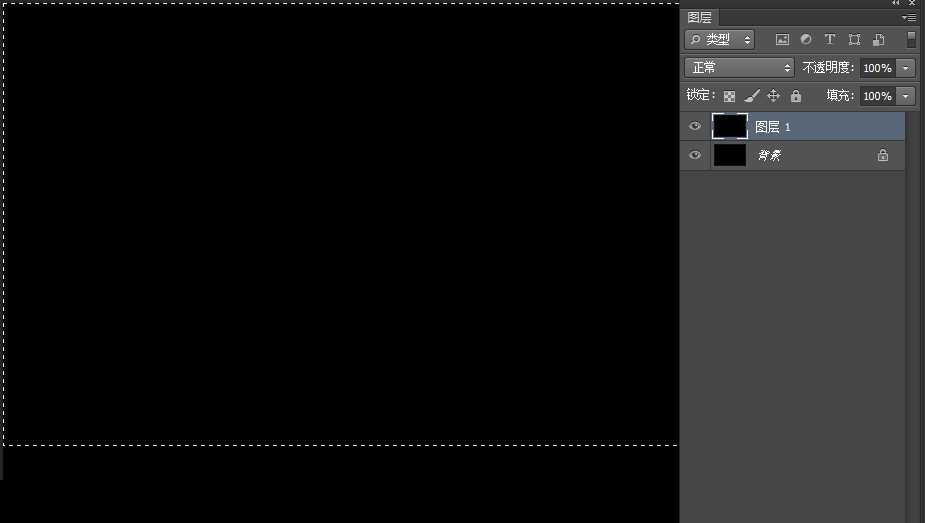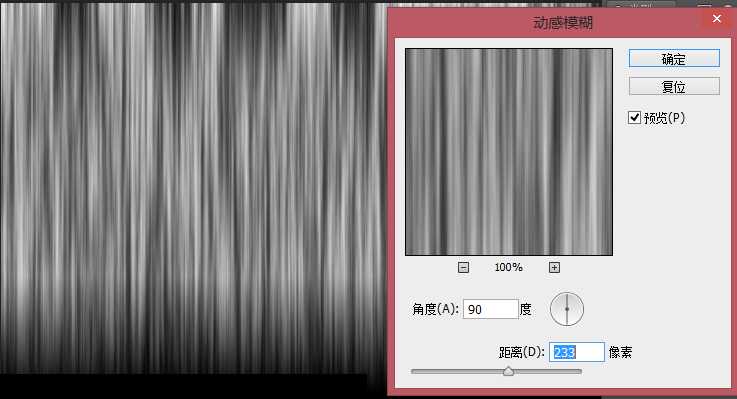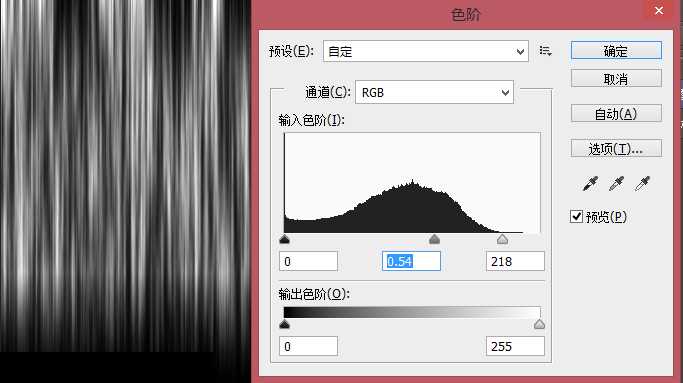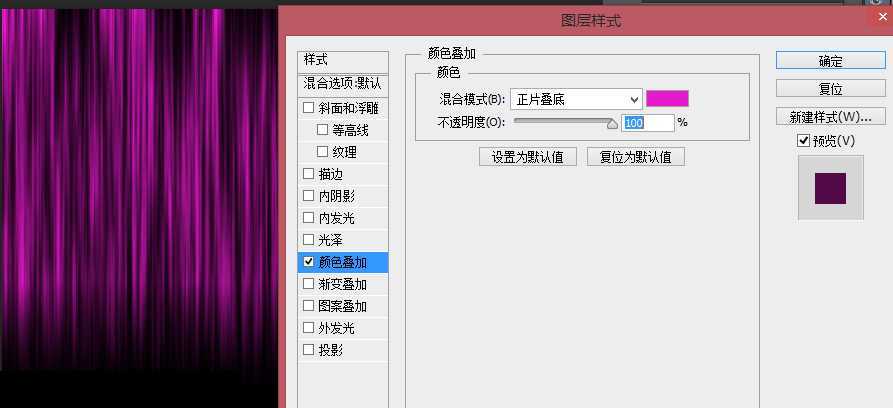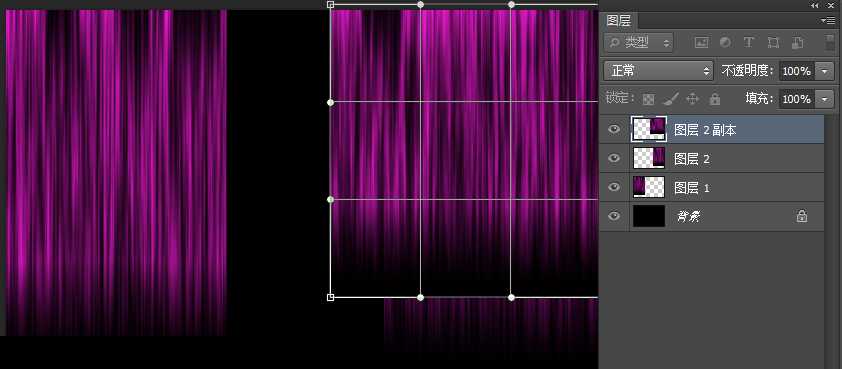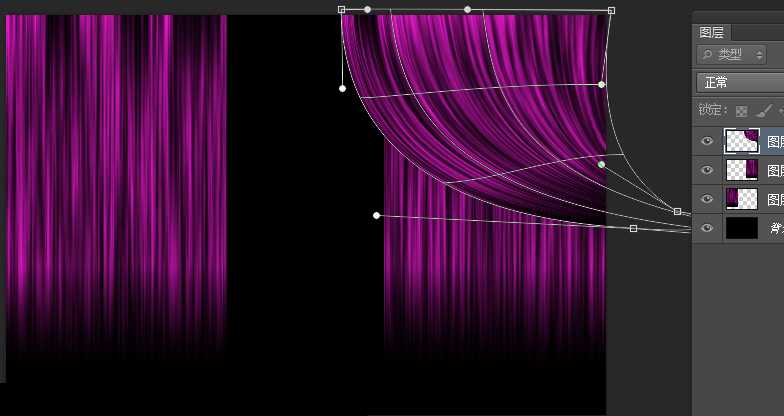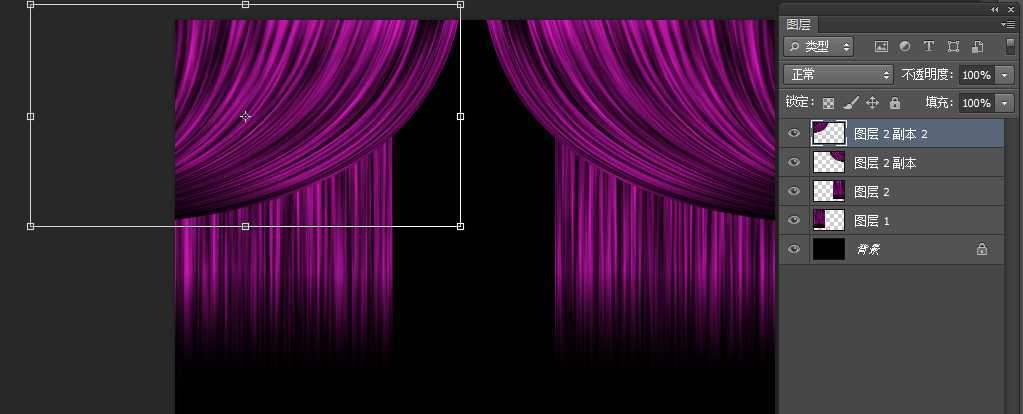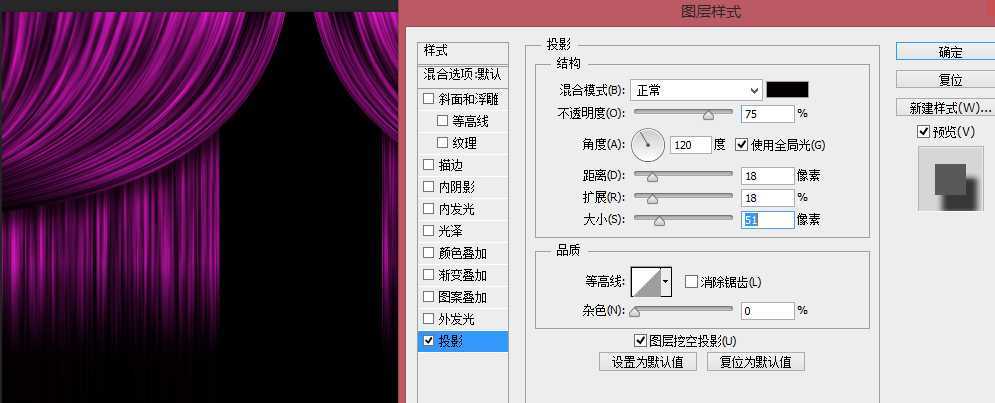本教程是向大家介绍利用Photoshop设计紫色大气的帷幕背景,制作出来的效果很多漂亮,而且这种效果在一些喜庆节日的海报中经常用到。很适合大家学习参考。
先看一下最终效果
1、新建文件填充背景,颜色设为黑色。Ctrl+J复制图层,在新建的图层上绘制矩形选区。如图
2、点击“滤镜”>”渲染”>”纤维”,设置差异为23,强度为5,Ctrl+D取消选区。
3、点击“滤镜”>”模糊”>”动感模糊”,如图
4、“ctrl+L”调整一下对比度如图
5、打开图层样式,选择颜色叠加,设置混合模式为正片叠底,颜色可根据你的喜好任意选择。
6、栅格化图层,通过选取将布帘一分为二。Ctrl+shift+J从新剪切一层,如图
7、将左边的画布ctrl+J新建一层,ctrl+T自由变换,高度压缩一下,右击选择变形。调整出布帘掀起的形状如图
8、复制一层,水平翻转,移置左侧。如图
9、将掀起的布帘合并图层,添加图层样式,增加投影如图
10、现在就大功告成了,你可以任意更换颜色哦。
教程结束,以上就是用Photoshop设计紫色大气的帷幕背景过程,喜欢的朋友可以过来学习一下哦!
Photoshop,帷幕,背景
免责声明:本站文章均来自网站采集或用户投稿,网站不提供任何软件下载或自行开发的软件! 如有用户或公司发现本站内容信息存在侵权行为,请邮件告知! 858582#qq.com
《魔兽世界》大逃杀!60人新游玩模式《强袭风暴》3月21日上线
暴雪近日发布了《魔兽世界》10.2.6 更新内容,新游玩模式《强袭风暴》即将于3月21 日在亚服上线,届时玩家将前往阿拉希高地展开一场 60 人大逃杀对战。
艾泽拉斯的冒险者已经征服了艾泽拉斯的大地及遥远的彼岸。他们在对抗世界上最致命的敌人时展现出过人的手腕,并且成功阻止终结宇宙等级的威胁。当他们在为即将于《魔兽世界》资料片《地心之战》中来袭的萨拉塔斯势力做战斗准备时,他们还需要在熟悉的阿拉希高地面对一个全新的敌人──那就是彼此。在《巨龙崛起》10.2.6 更新的《强袭风暴》中,玩家将会进入一个全新的海盗主题大逃杀式限时活动,其中包含极高的风险和史诗级的奖励。
《强袭风暴》不是普通的战场,作为一个独立于主游戏之外的活动,玩家可以用大逃杀的风格来体验《魔兽世界》,不分职业、不分装备(除了你在赛局中捡到的),光是技巧和战略的强弱之分就能决定出谁才是能坚持到最后的赢家。本次活动将会开放单人和双人模式,玩家在加入海盗主题的预赛大厅区域前,可以从强袭风暴角色画面新增好友。游玩游戏将可以累计名望轨迹,《巨龙崛起》和《魔兽世界:巫妖王之怒 经典版》的玩家都可以获得奖励。
更新日志
- 中国武警男声合唱团《辉煌之声1天路》[DTS-WAV分轨]
- 紫薇《旧曲新韵》[320K/MP3][175.29MB]
- 紫薇《旧曲新韵》[FLAC/分轨][550.18MB]
- 周深《反深代词》[先听版][320K/MP3][72.71MB]
- 李佳薇.2024-会发光的【黑籁音乐】【FLAC分轨】
- 后弦.2012-很有爱【天浩盛世】【WAV+CUE】
- 林俊吉.2012-将你惜命命【美华】【WAV+CUE】
- 晓雅《分享》DTS-WAV
- 黑鸭子2008-飞歌[首版][WAV+CUE]
- 黄乙玲1989-水泼落地难收回[日本天龙版][WAV+CUE]
- 周深《反深代词》[先听版][FLAC/分轨][310.97MB]
- 姜育恒1984《什么时候·串起又散落》台湾复刻版[WAV+CUE][1G]
- 那英《如今》引进版[WAV+CUE][1G]
- 蔡幸娟.1991-真的让我爱你吗【飞碟】【WAV+CUE】
- 群星.2024-好团圆电视剧原声带【TME】【FLAC分轨】